Как да проверите за iTunes актуализации на компютър с Windows
Програмата iTunes, която използвате за управление на вашата музикална и видео колекция, се актуализира много. Проверките за актуализиране обикновено се извършват автоматично и често ще получавате подкана от iTunes актуализатора за инсталиране на най-новата версия на софтуера. Но ако не получавате тези известия и искате ръчно да проверите за актуализации, така че да можете да инсталирате iTunes версия с всички най-нови функции, тогава е възможно да принудите iTunes да провери за актуализации.
Проверете за налични актуализации на iTunes
Обърнете внимание, че описаният по-долу метод предполага, че имате версия на iTunes, инсталирана на вашия компютър, която разполага с минимизираното меню в горния ляв ъгъл на прозореца. Ако използвате по-стара версия на iTunes, където се показва пълното меню, тогава можете да пропуснете стъпка 2.
Стъпка 1: Стартирайте iTunes.
Стъпка 2: Щракнете върху бутона на менюто iTunes в горния ляв ъгъл на прозореца, след което щракнете върху опцията Показване на лентата с менюта .

Стъпка 3: Щракнете върху Помощ в горната част на прозореца, след което щракнете върху Проверете за актуализации .
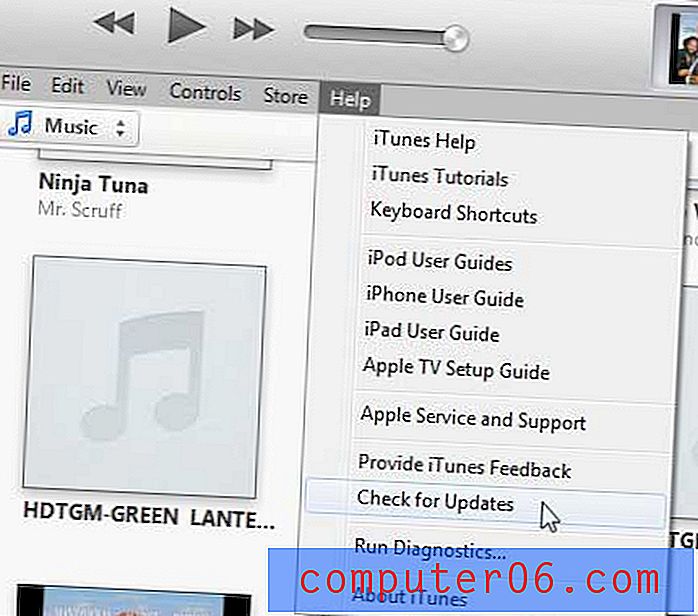
Стъпка 4: Ако има налична актуализация, можете да щракнете върху бутона Изтеглете iTunes на изскачащия прозорец.
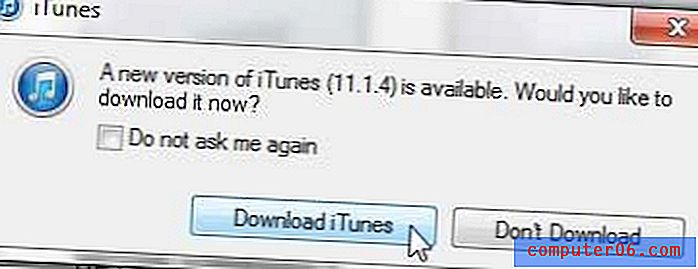
Стъпка 5: Това ще отвори прозорец за актуализация на софтуера на Apple и можете да щракнете върху бутона Инсталиране в долния десен ъгъл на прозореца, за да изтеглите и инсталирате актуализацията.
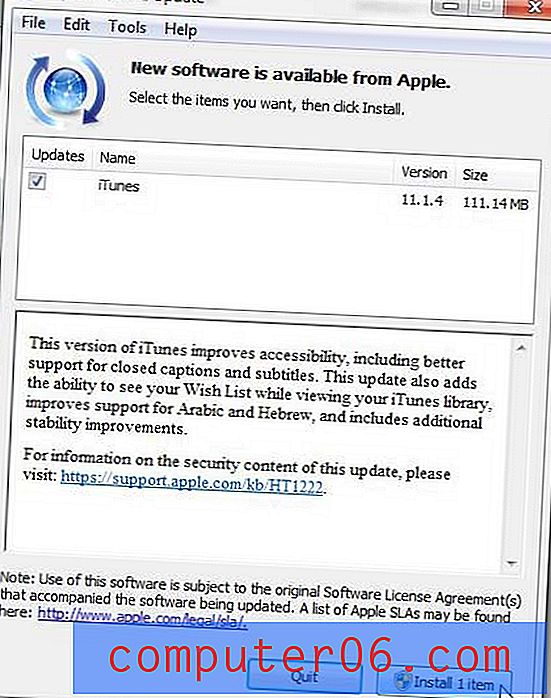
Винаги е добра идея да се уверите, че имате резервно копие на вашия iPhone, в случай че той някога е загубен, счупен или откраднат. Научете как да архивирате вашия iPhone в iTunes.



